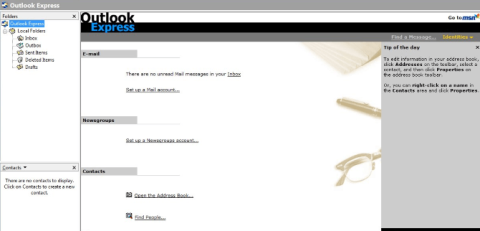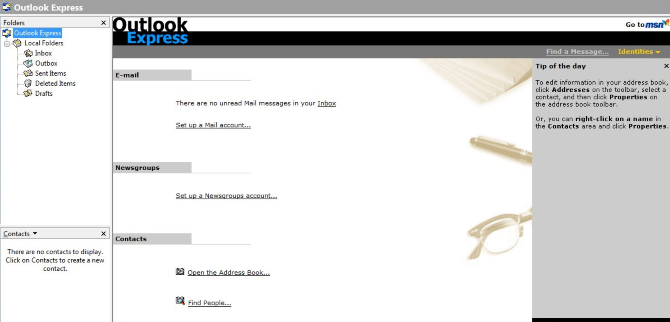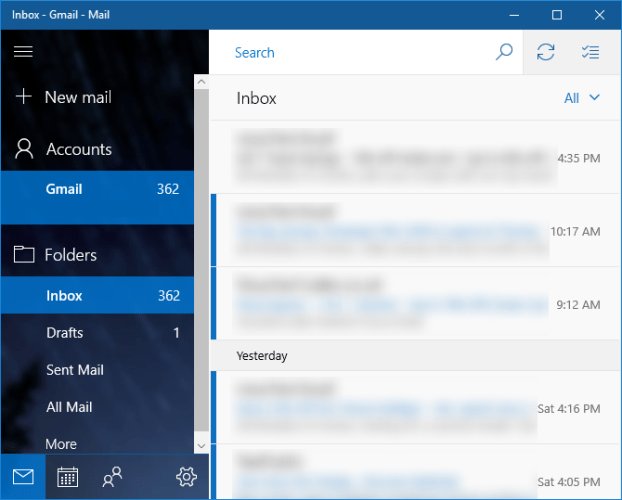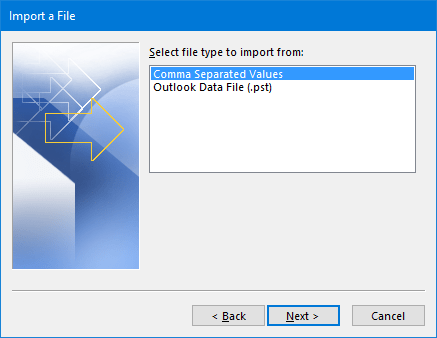Outlook Express je osnovna aplikacija za e-poštu koja je integrirana u verzije sustava Windows od Windows 98 do Server 2003. Microsoft je službeno prestao integrirati Outlook Express počevši od sustava Windows Vista, iako još uvijek možete koristiti aplikaciju za izvršavanje zadataka. Međutim, Tips.BlogCafeIT ne preporučuje da koristite ovu aplikaciju jer će Microsoft aktivno ukloniti Outlook Express iz vašeg sustava ako bude otkriven.
Nasljednik programa Outlook Express sada je Windows Mail, iako ga ponekad možete nazvati i Windows Live Mail. U članku u nastavku Tips.BlogCafeIT će vam pokazati kako koristiti Windows Mail ili Outlook kao alternative.
1. Koristite Outlook Express u sustavu Windows 10
Microsoft već duže vrijeme više ne podržava Outlook Express. A u sustavu Windows 10, Microsoft također automatski deinstalira programe iz sustava svaki put kada se objavi novo ažuriranje.
Microsoft zapravo kontrolira koje programe možete pokretati korištenjem automatskih ažuriranja. Preporuča se da ne koristite Outlook Express.
To je zastarjeli klijent e-pošte i zamijenjen je naprednijim aplikacijama. Međutim, ako i dalje želite koristiti Outlook Express, možete pogledati detaljne korake u nastavku:
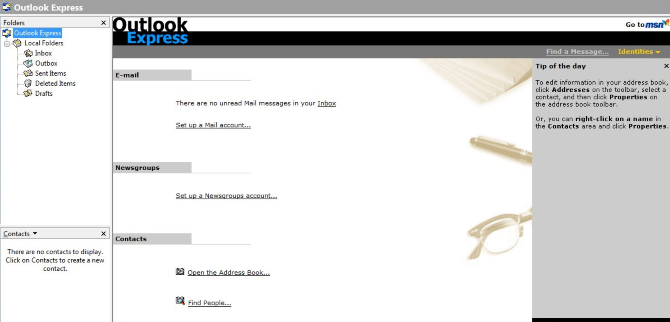
Ovdje preuzmite verziju programa Outlook Express koja odgovara vašoj verziji sustava Windows .
I morat ćete platiti naknadu od $20 za licencni ključ. Osim toga, aplikacija također podržava Fidolook, proširenje koje podržava dodatna zaglavlja, predloške i druge prilagodbe za sastavljanje e-pošte.
Windows 10 će i dalje automatski deinstalirati ovaj program svaki put kada ažurira vaš sustav. Stoga ćete morati koristiti program Updates Disabler. To vam omogućuje da potpuno onemogućite Windows Update.
Preuzmite Updates Disabler na svoj uređaj i instalirajte ga ovdje .
Imajte na umu da onemogućavanje Windows Updatea znači da nećete primati obavijesti o ažuriranjima, sigurnosnim zakrpama, novim ažuriranjima značajki i drugim promjenama u sustavu Windows 10. Savjeti Preporučuje se da koristite Windows Update za sigurnost, kao i za sigurnije krpanje sustava.
Ako mislite da Outlook Express više nije prikladan ili ne želite koristiti Outlook Express, možete odabrati 1 od 3 alternativne opcije u nastavku.
2. Outlook Express alternativna opcija
2.1. Koristite Windows Mail da zamijenite Outlook Express
Ako tražite drugu aplikaciju klijenta e-pošte ugrađenu u sustav koja bi zamijenila Outlook Express, razmislite o korištenju aplikacije Mail. Aplikacije možete pretraživati unosom ključne riječi Mail u okvir za pretraživanje na izborniku Start.
Iako Mail nije klijent e-pošte bogat značajkama poput Outlooka, on je također klijent e-pošte koji možete koristiti kao zamjenu za Outlook Express. Osim toga, Mail je također integriran s aplikacijom Kalendar i aplikacijom Ljudi na vašem sustavu.
Da biste počeli koristiti Mail, prvo kliknite Dodaj račun i odaberite račun koji želite povezati. Dodatno možete koristiti POP/IMAP, iCloud, Gmail, Outlook.com i mnoge druge aplikacije. Unesite potrebne podatke.
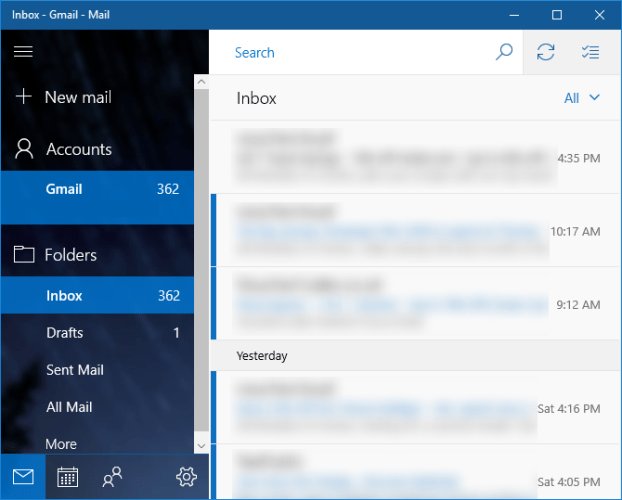
Aplikacija Mail ne pohranjuje nikakve poruke interno, tako da će sve poruke e-pošte koje vidite biti pohranjene samo na vašem poslužitelju e-pošte.
A budući da Windows Mail ne pohranjuje ništa interno, ne možete uvesti podatke iz Outlook Expressa. Ako koristite POP/IMAP na Outlook Expressu, tamo će sinkronizirati sve vaše e-poruke.
Za podešavanje postavki kliknite na ikonu zupčanika. Sada na zaslonu izbornika postoje opcije kao što su Personalizacija , Automatski odgovori i Potpis . Međutim, možda nećete imati pristup nekim od ovih opcija, to ovisi o postavkama vašeg poslužitelja e-pošte.
2.2. Uvoz (uvoz) Outlook Express podataka u Outlook
Iako se radi o istoj marki Outlooka, Outlook Express nije popularan među korisnicima. 2 programa stvorena su iz 2 različita koda baze podataka. Međutim, ako želite, možete izvesti podatke u programu Outlook Express, a zatim ih uvesti u Outlook. Ova je značajka integrirana u 32-bitne verzije 2 aplikacije.
Za početak procesa prvo otvorite Outlook Express i idite na Datoteka => Izvezi e-poštu => Poruke e-pošte …, zatim odaberite Microsoft Exchange kao format, potvrdite poruku koja se pojavljuje na ekranu i odaberite mapu koju želite izvesti.
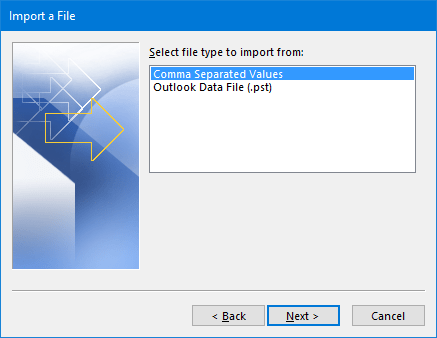
Zatim idite na File => Export => Address Book ..., odaberite Text File (vrijednosti odvojene zarezima) kao format i odaberite mapu u koju želite izvesti kada se to od vas zatraži. Odaberite sve stavke koje želite spremiti, zatim slijedite korake na zaslonu.
Na kraju otvorite Outlook i idite na File => Open & Export => Import/Export . Odaberite Uvozim iz drugog programa ili datoteke, a zatim kliknite Dalje .
Slijedite korake u prozoru Vrijednosti odvojene zarezima , zatim odaberite Outlook Data File (.pst) i gotovi ste.
2.3. Koristite klijent e-pošte koji nije Microsoftov
Ako ne želite koristiti Microsoftov klijent e-pošte ili ako želite koristiti druge besplatne aplikacije, možete razmisliti o korištenju drugih klijenata e-pošte koji nisu Microsoftovi kao zamjenu za Outlook Express.
Najbolji klijent e-pošte vjerojatno je Mozilla Thunderbird, koji je razvio Firefox tim.
Preuzmite Mozilla Thunderbird na svoje računalo i instalirajte ga ovdje .
Pogledajte još nekoliko članaka u nastavku:
Sretno!